【DirectX修复工具3.9增强版】DirectX修复工具3.9增强版下载 免安装绿色版
DirectX修复工具3.9增强版介绍
DirectX修复工具3.9增强版是一款十分好用的系统修复工具,一款能够在电脑上轻松修复各种vc+的问题,让你在玩游戏的时候不会出现各种bug问题。DirectX修复工具3.9增强版绿色版使用起来十分的简单,用户只要点击【检测并修复】,这样就能将那些缺少d3dx9_39.dll、d3dx9_40.dll、d3dx9_41.dll、d3dx9_42.dll、d3dx9_43.dll、xinput1_3.dll等文件快速下载并修复。
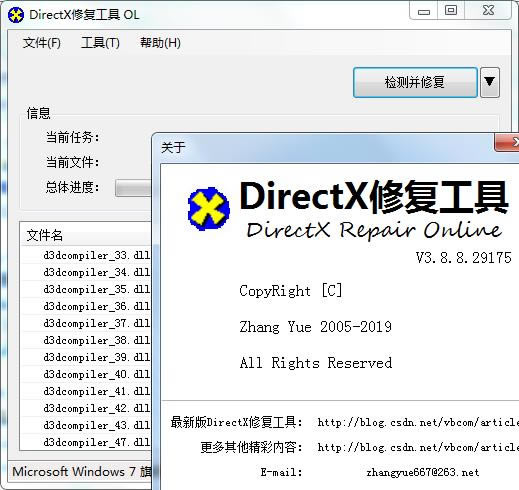
DirectX修复工具3.9增强版特色
1、扫描错误
可以对电脑中directx程序的错误信息进行扫描
2、修复程序
可以高效便捷的进行directx程序的修复工作
3、自动进行
可以自动的进行程序的整个修复的流程,节省时间和精力
4、兼容性强
可以兼容32位以及64位的电脑操作系统
5、操作简单
使用起来十分人性化,给用户更便捷高效的使用体验
DirectX修复工具3.9增强版使用方法
1、应用程序无法正常启动(0xc000007b)。请单击“确定”关闭应用程序。
2、无法启动此程序,因为计算机中丢失 d3dx9_42.dll。尝试重新安装该程序以解决此问题。
3、C:\Windows\system32\d3dx9_42.dll没有被指定在Windows上行,或者它包含错误。请尝试使用原始安装媒体重新安装程序,或联系您的系统管理员或软件供应商以获取支持。
4、发生了一个内部系统错误。请参阅您的Windows文件夹中的DXError.log和Directx.log来确定问题。
5、由于应用程序配置不正确,应用程序未能启动。重新安装应用程序可能会纠正这个问题。
6、应用程序无法正常启动(0xc00000ba)。请单击“确定”关闭应用程序。
7、部分游戏没有声音。
8、部分游戏双击点开后闪退。
9、Grand Theft Auto IV已停止工作 出现了一个问题,导致程序停止正常工作。请关闭该程序。
10、部分非主流游戏所遇到的DirectX的问题。
DirectX修复工具3.9增强版怎么修复
1.下载DirectX修复工具。百度网盘分享路径是:全部文件 > 维护电脑 > 恢复软件> 【DirectX修复工具】http://pan...
2.解压之后,这里有两个DirectX Repair.exe修复工具,另一个DirectX_Repair_win8.exe修复工具是专门给...
3.绿色工具,无需安装,双击打开,检测并修复。
4.一检查,丢失的动态链(dll扩展名)还很多!
5.稍后,修复成功→退出。
DirectX修复工具3.9增强版修复失败怎么办
1、有些小伙伴在使用DirectX修复工具时会出现如上图的修复失败问题,那你可以根据小编的提示先运行打开DirectX修复工具,然后找到【工具】按钮点进去,选择【常规】找到 “安全级别” 。具体操作如下截图:
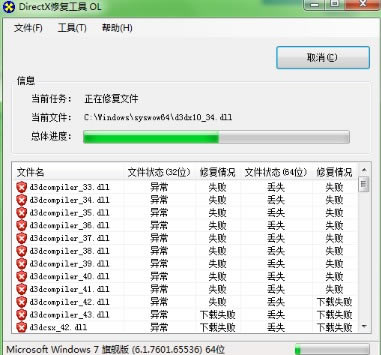
2、一般来说DirectX修复工具的 “安全级别” 默认是设置为 “高(速度慢)” 这个选项。

提示:这里解释下 “安全级别” 的两个选项分别是什么意思:
1).如果你选择了“高(速度慢)”这个选项,系统将会调用系统核心组件进行安全校验。一旦你电脑的系统核心组件出现异常,将会导致修复失败。
2).如果你选择的是“低”选项,DirectX修复工具会使用内建的校验算法进行安全校验。该选项在检查时会自动绕过组件异常问题进行修复。如果你选择“高”选项执行失败可改选“低”选项继续修复。
3、根据以上步骤进行设置修复后,如果出现了某些文件异常或是丢失问题。我们只需要根据【使用教程】中修复教程进行解决即可。该问题的出现绝大部分是因为0xc000007b以及DirectX异常错误造成。
DirectX修复工具3.9增强版更新日志
新增的功能:
新增对于显卡驱动异常的检测。在Direct加速页面,程序可以检测显卡驱动异常(包括未安装显卡驱动、驱动过旧)导致的问题,并对用户进行提示。
新增对于简约模式修复完成后提示时间的控制功能。可通过settings.ini(Timeout=xxx)或命令行(/timeout=xxx)实现,其中xxx为数字,单位为秒,可控制修复完成后提示显示的时间。xxx最小为0,最大为99,超过99意味着程序自动修复完成后不会自动退出,必须手动退出。
改进的功能:
更新了部分c++数据包。新版程序更新了c++2015-2019的数据包,新数据包兼容性更强,可以修复更多的内容。
更新了Direct加速的实现算法。新的算法速度稍慢,但准确性较高,在绝大多数情况下可以保证与DirectX诊断工具中显示一致。新算法可以支持显卡驱动状态检测,同时保留旧算法,可通过settings.ini(AccelerationMode=Old)或命令行(/OldAccelerationMode)强制使用旧算法(Windows2000不支持新算法)。
优化了对于c++ 2010的支持。针对c++ 2010在部分电脑修复失败的问题,提供了额外的修复支持,需在选项菜单内开启“C++强力修复”功能和“API Sets强力修复”功能。
优化了日志文件的显示方式。新的方式将c++2015-2019与API Sets日志信息独立显示,方便用户查看修复情况。
优化了扩展页面代码。新的代码显著提高扩展成功率,并可以提示用户网络异常,由用户选择是否忽略网络错误。
大幅优化了程序体积。通过整合优化代码,实现程序体积大幅下降。
更新了实验室中的错误调试模式。启用此调试模式,在c++更新失败时提供具体错误文件数量提示,方便用户判断。
优化了部分英语翻译。新的翻译更加准确,便于用户理解。
针对Windows 2000进行了部分优化。
其他细节性改进。
修复的BUG:
修复了一个在某些特殊路径下无法扩展c++数据包的BUG。
修复了一个因文件属性异常导致的修复失败的BUG(需开启强力修复模式)。
修复了一个程序在被调用时可能提示错误的BUG。
修复了一个程序提示可能显示异常的BUG。
点击下载系统软件 >>本地高速下载
点击下载系统软件 >>本地高速下载